
Traxile은 Path of Exile의 추적 및 통계 도구입니다. 클라이언트 로그 파일을 읽고 게임 내 활동에 대한 실시간 및 장기 통계를 제공합니다. GitHub에서 Traxile을 다운로드하여 설치하고 로그 파일을 선택하세요. 이 도구는 지도, 보스전 및 기타 활동에 대한 자세한 정보를 제공합니다. 또한 Traxile은 "스톱워치 오버레이"를 제공하여 게임 내에서 지도 시간을 직접 확인할 수 있습니다.
Traxile은 최근 단종된 유사한 도구인 "Mapwatch"에 대한 잠재적인 대안이 될 수 있습니다. 이 도구를 만들도록 영감을 준 Mapwatch 개발자에게 많은 감사를 드립니다.
시작하려면 내 소개 비디오를 확인하세요: https://www.youtube.com/watch?v=jZ8eiCNOiM4
게임 내 활동(지도, 습격 계약, 성소...)에 대한 시간 및 기타 통계를 추적하세요. 실시간 추적(플레이하는 동안 TraXile 열기) 및 Client.txt 로그 파일의 모든 데이터에 대해 역방향으로 작동합니다.

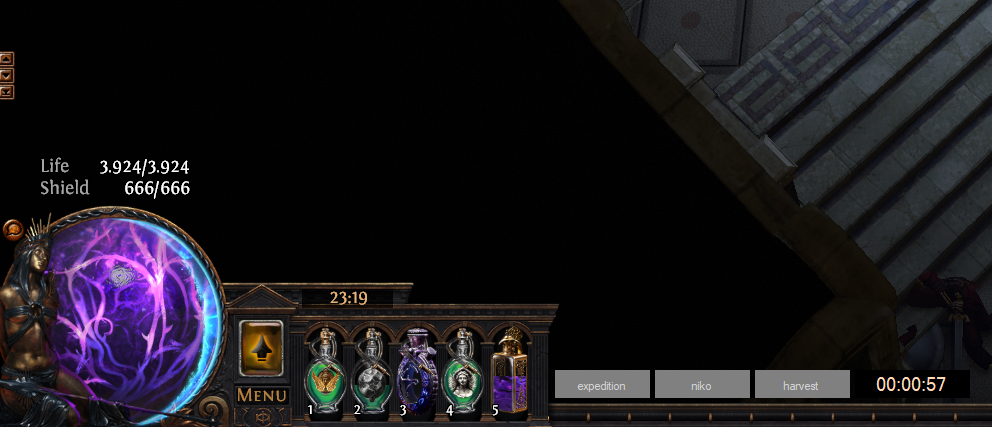
게임에 대한 통계를 수집하고 표시합니다. 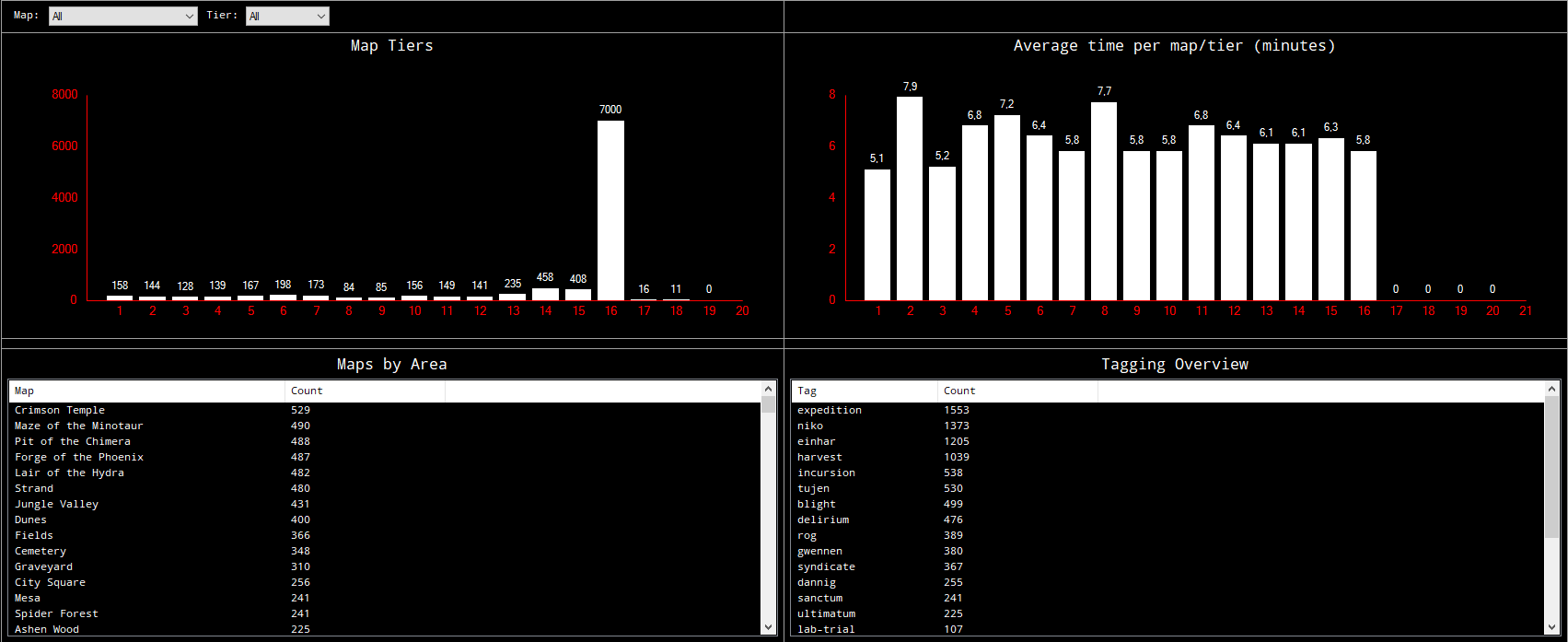
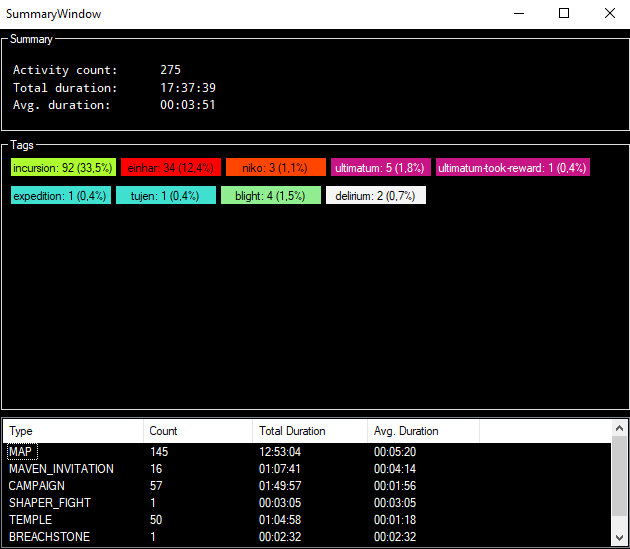
최신 릴리스를 다운로드하고 MSI-Installer 파일을 실행하십시오.
처음 시작한 후에는 Client.txt 로그 파일의 경로를 선택해야 합니다. 아래에 나열된 가장 일반적인 기본 경로는 다음과 같습니다.
| 고객 | 길 | 예 |
|---|---|---|
| 윈도우(스팀) | %SteamLibrary%steamappscommmonPath of ExileLogsClient.txt | C:SteamsteamappscommonPath of ExilelogsClient.txt |
| Windows(독립형) | %InstallDirectory%LogsClient.txt | C:Program Files (x86)Grinding Gear Games패스 오브 엑자일logsClient.txt |
| Mac OS(Crossover 또는 유사한 기능 포함) | /Users/YOUR_USERNAME/Library/Caches/com.GGG.PathOfExile/Logs/Client.txt | /Users/mow/Library/Caches/com.GGG.PathOfExile/Logs/Client.txt |
로그 파일을 선택하면 TraXile은 그 안에 있는 모든 데이터를 가져오기 시작하고 해당 데이터를 자체 데이터베이스에 기록합니다. 초기 가져오기 후에는 TraXile 시작이 훨씬 빨라집니다.
새 버전이 출시되면 자동으로 알림을 받게 됩니다. 지침에 따라 업데이트하면 됩니다. 어떤 이유로든 작동하지 않는 경우 언제든지 여기에서 최신 릴리스를 다운로드하여 수동으로 설치할 수 있습니다.
지역 채팅이 활성화되어 있는지 확인하세요. TraXile은 로그 라인에 따라 작동합니다.
안타깝게도 귀하의 캐릭터 이름은 클라이언트 로그 파일에 기록되지 않습니다.
아니요, TraXile은 Client.txt 로그 파일에 있는 모든 데이터를 읽습니다. 따라서 TraXile이 실행되지 않더라도 지도 및 이와 유사한 항목은 기록에 계속 표시됩니다. 하지만 TraXile이 실행되는 동안 다양한 옵션이 있습니다. 예를 들어 수동으로 스톱워치를 일시중지할 수 있습니다.
여가 시간에 TraXile을 완전히 개발하고 있기 때문에 신뢰할 수 있는 Windows 개발자가 되기 위해 필요한 코드 서명 인증서 비용을 지불하지 않습니다.
인터넷 연결을 통해서만 새 버전을 확인하고 일부 메타데이터(예: 리그 시작 및 종료 날짜)를 다운로드할 수 있습니다.
동일한 맵을 연속으로 여러 번 실행하고 무작위로 두 개의 연속 맵이 동일한 서버 인스턴스를 얻는 경우 이런 일이 발생할 수 있습니다. 이 경우 TraXile은 이 지도를 자동으로 분리할 수 없습니다. 이 문제를 해결하는 데 사용할 수 있는 게임 내 채팅 명령 "trax::split"이 있습니다(매우 중요한 경우).
TraXile은 Client.txt 로그 파일을 영구적으로 읽기 때문에 데스크탑 애플리케이션을 사용하면 훨씬 쉽습니다.
TraXile은 Windows 컴퓨터용으로 설계되었습니다. 하지만 어쨌든 Crossover를 사용하여 Mac에 설치할 수 있습니다. 다음은 간단한 방법입니다(reddit 사용자 Unifer1에게 감사드립니다).
* Install the newest version of Crossover
* Click "Install a new bottle"
* Click "Install an unlisted application"
* Create a new Windows 10 64-bit bottle named Traxile
* Select the "Setup.msi" installer file
* Click Install
* Once the install is done, open Traxile.
* On first open, you'll need to find the Client.txt logfile; on macOS it's located at: /Users/[yourusername]/Library/Caches/com.GGG.PathOfExile/Logs/Client.txt
* Should work automatically every time you start up from now on!